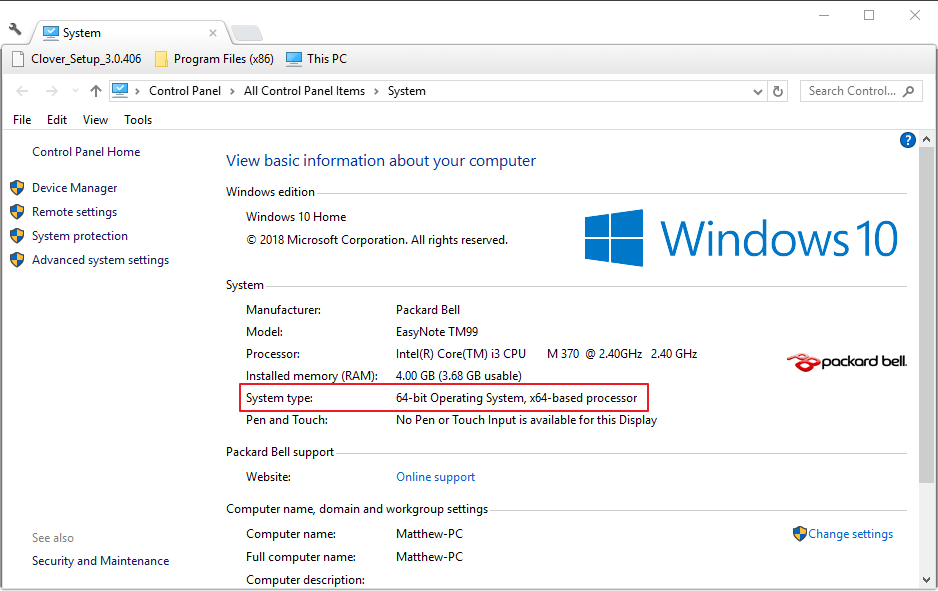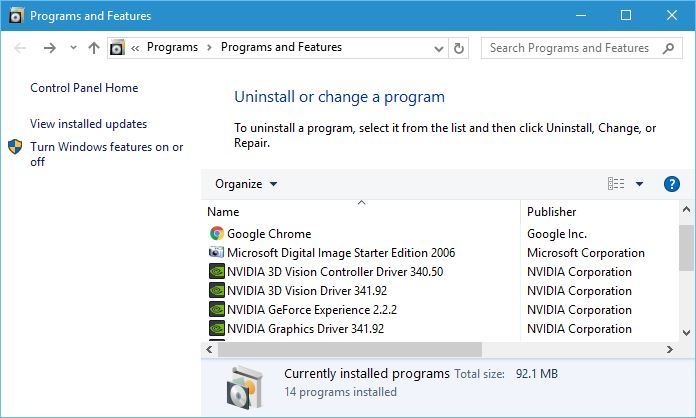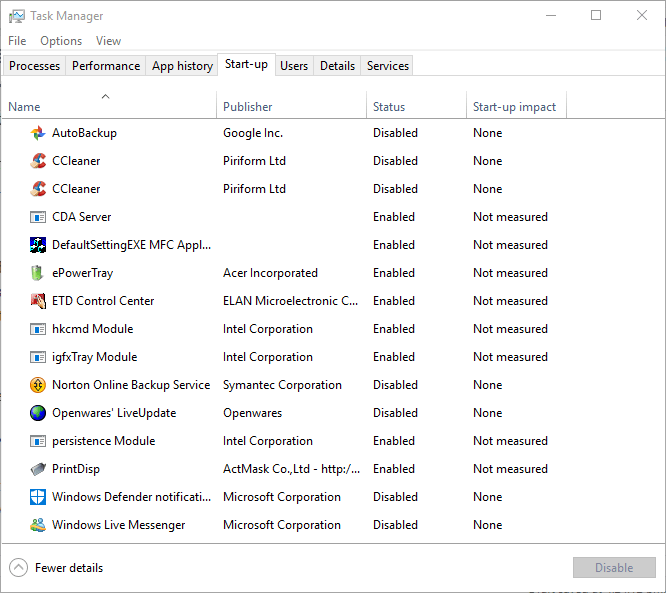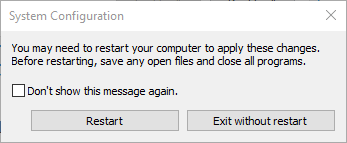Cara memperbaiki Camtasia saat tidak terbuka Windows 10

- Risiko tidak menyelesaikan pekerjaan Anda tepat waktu terlalu besar jika Camtasia menolak untuk membuka. Windows 10)
- Untuk memperbaikinya, periksa persyaratan sistem Camtasia dan pastikan itu Windows Media Player diaktifkan.
- Ada banyak editor video keren lainnya untuk dipilih hari ini. Adobe Premiere Pro memiliki semua fitur yang Anda cari untuk mengedit video dengan mudah.
- Jika artikel ini membuat perbedaan, jangan ragu untuk menandai Perangkat Lunak PC khusus kami Hub.
Apa yang harus dilakukan jika Camtasia tidak terbuka
- Gunakan alternatif untuk Camtasia: Adobe Premiere Pro
- Periksa persyaratan sistem Camtasia
- Tambahkan Windows Paket Fitur Media untuk Windows 10 versi N
- Periksa Windows Media Player diaktifkan
- Instal versi terbaru dari .NET Framework
- Tutup proses Camtasia dengan Task Manager
- Pilih Windows Media Player sebagai pemutar media default Anda
- Bersihkan boot Windows
Camtasia Studio adalah salah satu perangkat lunak perekaman video terbaik untuk Windows dengan mana Anda dapat merekam klip screencast. Namun, beberapa pengguna telah menyatakan di forum TechSmith bahwa jendela perangkat lunak Camtasia tidak akan terbuka untuk mereka.
Oleh karena itu, perangkat lunak tidak berjalan di komputer desktop atau laptop Anda.
Berikut adalah beberapa resolusi yang mungkin diperbaiki Camtasia jika Anda tidak dapat membuka perangkat lunak ini Windows. Kami akan mencantumkannya di bawah ini.
Bagaimana saya bisa memperbaiki masalah peluncuran Camtasia?
1. Gunakan alternatif untuk Camtasia: Adobe Premiere Pro

Jika Anda bosan mencari cara cepat untuk menyelesaikan masalah peluncuran Camtasia, maka Anda jelas melakukan sesuatu yang salah.
Masalah seperti itu dapat dihindari sejak awal ketika menggunakan perangkat lunak pengeditan video terbaik. Kami berbicara tentang satu yang dapat membantu Anda memenuhi semua kebutuhan pengeditan video profesional Anda.
Adobe Premiere Pro mendominasi pasar pengeditan video utama dengan alasan yang bagus.
Fitur-fitur kontemporernya tidak mungkin cocok. Anda dapat mengedit gambar dalam format apa pun yang diinginkan, menambahkan soundtrack epik, efek khusus yang brilian, dan menikmati kekuatan Adobe Sensei.
Juga, ingatlah bahwa itu berfungsi baik dengan aplikasi Adobe lainnya: Adobe Spark, Adobe Audition, dan Adobe After Effects, untuk beberapa nama.
2. Periksa persyaratan sistem Camtasia
Jika Anda belum pernah menjalankan Camtasia Windows Sebelumnya, mungkin perlu memeriksa ulang persyaratan sistem perangkat lunak. Camtasia tidak akan terbuka jika PC Anda tidak memenuhi semua persyaratan sistem yang disyaratkan.
Gambar di bawah ini mencakup persyaratan sistem utama untuk Camtasia 9.

Persyaratan sistem yang penting untuk diingat adalah bahwa Camtasia hanya berjalan pada 64-bit Windows 10, 8, dan 7. Dengan demikian, perangkat lunak tidak kompatibel dengan disk 32-bit. Windows OS.
Jadi itu bisa menjadi alasan mengapa itu tidak terbuka pada Anda Windows Komputer desktop atau laptop. Ini adalah bagaimana Anda dapat memeriksa apakah sistem operasi Win 10 Anda 64 atau 32 bit.
- tekan tombol Ketik di sini untuk mencari tombol pada taskbar untuk membuka kotak pencarian Cortana.
- Masukkan kata kunci sistem di kotak pencarian.
- Klik Sistem untuk membuka jendela Panel Kontrol yang ditunjukkan langsung di bawah ini.
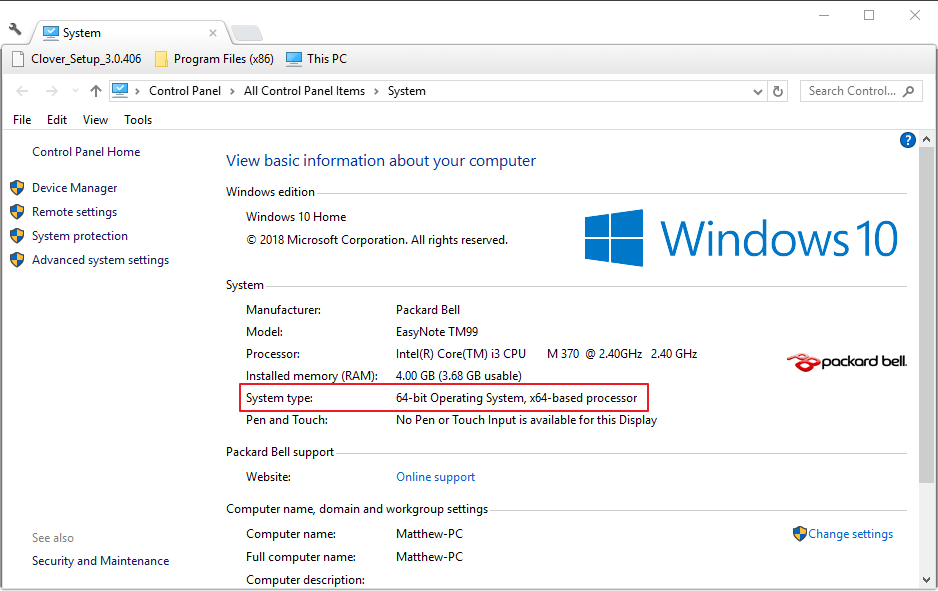
- Detail jenis sistem memberi tahu Anda jika Anda memiliki platform 32 atau 64 bit.
Tidak dapat membuka Panel Kontrol? Lihatlah panduan langkah demi langkah untuk menemukan solusi.
3. Tambahkan Windows Paket Fitur Media untuk Windows 10 versi N
Persyaratan sistem Camtasia juga mencakup Paket Fitur Media untuk Windows 10 versi N. Camtasia membutuhkan Windows Media Player, yang tidak disertakan dengan versi N dari Windows 10)
Jadi, jika platform Anda adalah a Windows Versi 10 N, Anda harus menginstal paket fitur multimedia, yang mencakup WMP.
Anda dapat mengunduh paket fitur media dari halaman ini memilih paket dari menu dropdown dan mengklik Konfirmasi.
Pilih paket yang kompatibel dengan Anda Windows Versi 10, yang mungkin akan menjadi 1809. Kemudian tekan tombol Pengunduhan 64-bit tombol.
4. Lihat ini Windows Media Player diaktifkan
Jika Anda yakin Windows Media Player diinstal pada komputer desktop atau laptop Anda, verifikasi bahwa Anda telah mengaktifkan WMP. Camtasia mungkin tidak terbuka jika WMP tidak diaktifkan. Ini adalah bagaimana Anda bisa menyalakan Windows Pemutar media.
- Buka Jalankan aksesori dengan menekan tombol Windows Tombol + pintasan keyboard.
- Masuk appwiz.cpl untuk membuka jendela uninstaller yang ditunjukkan langsung di bawah ini.
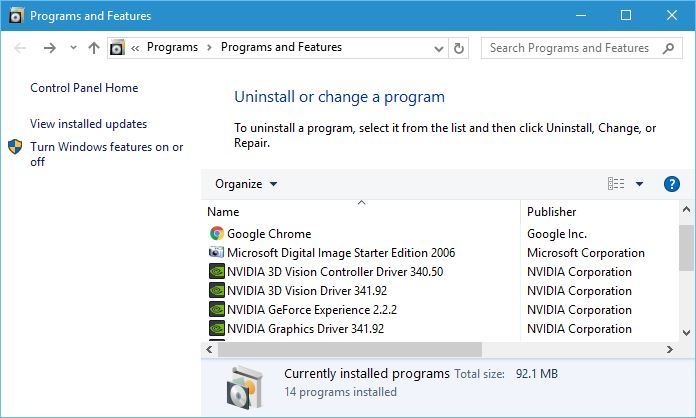
- Klik Putar Windows fitur hidup atau mati untuk membuka jendela dalam snapshot langsung di bawah.

- Klik dua kali Fitur Media untuk memperluas kategori itu.

- Apakah kotak centang WMP dipilih? Jika tidak, pilih Windows Pemutar media kotak centang
- Lalu tekan tombol Ok tombol.
5. Instal versi terbaru dari .NET Framework
NET Framework microsoft 4.6 atau lebih tinggi adalah persyaratan sistem penting lainnya untuk Camtasia 9. Dengan demikian, Anda mungkin perlu memperbarui .NET Framework untuk menjalankan Camtasia.
Untuk menambahkan .NET Framework ke Windows 10 klik Unduh .NET Framework 4.7.2 tombol aktif halaman web ini. Kemudian Anda dapat membuka penginstal yang diunduh untuk menambahkan .NET Framework ke Win 10.
6. Tutup proses Camtasia dengan Task Manager
- Banyak pengguna telah mengkonfirmasi bahwa penghentian proses perangkat lunak dapat memperbaiki Camtasia ketika tidak terbuka. Untuk melakukan ini, klik kanan pada taskbar dan klik Task Manager untuk membuka tab Processes yang ditunjukkan langsung di bawah ini.

- Kemudian cari Camtasia Studio dalam proses latar belakang.
- Pilih proses Camtasia Studio dan klik di sana Tugas akhir tombol.
- Pilih tab Beranda untuk memverifikasi jika itu termasuk Camtasia. Jika demikian, pilih Camtasia dan klik Nonaktifkan.
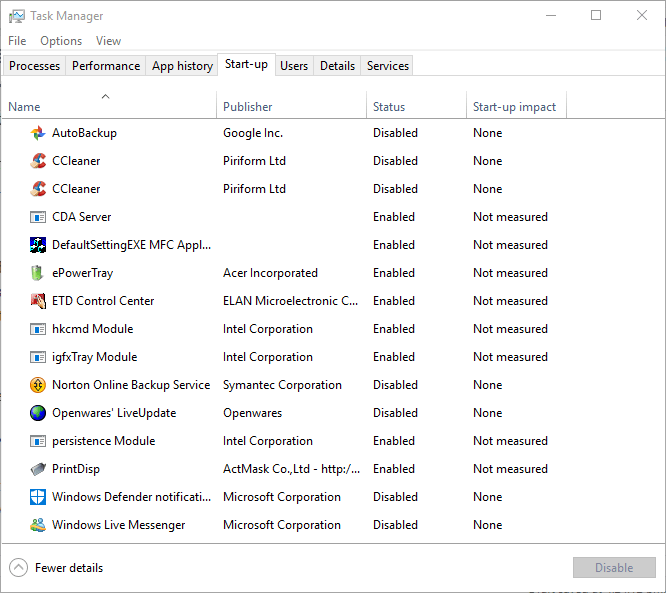
- Coba buka kembali perangkat lunak Camtasia.
Tidak dapat membuka Pengelola Tugas? Jangan khawatir, kami memiliki solusi yang tepat untuk Anda.
7. Pilih Windows Media Player sebagai pemutar media default Anda
- Beberapa pengguna Camtasia juga menyatakan bahwa mereka memperbaiki perangkat lunak dari tidak membuka dengan mengubah pemutar media default menjadi Windows Pemutar media. Untuk memilih WMP sebagai pemutar media default di Windows 10, masukkan kata kunci Aplikasi default di kotak pencarian Cortana.
- Kemudian klik Pengaturan Aplikasi Default untuk membuka jendela yang ditunjukkan langsung di bawah ini.

- Klik aplikasi pemutar video default untuk membuka jendela di tangkapan layar langsung di bawah.

- Pilih Windows Media player di jendela Choose an application.
- Klik aplikasi pemutar musik default untuk membuka kembali jendela Choose an application.
- Kemudian pilih WMP sebagai perangkat lunak musik default.
8. Mulai bersih Windows
Perangkat lunak yang bertentangan mungkin merupakan faktor lain di balik Camtasia yang tidak mau terbuka (atau mulai). TechSmith telah mengkonfirmasi bahwa CrowdStrike adalah program yang bertentangan dengan Camtasia.
Anda dapat memastikan tidak ada perangkat lunak yang bertentangan dengan boot bersih Windows. Itu akan menghapus program pihak ketiga dan layanan non-Microsoft dari startup sistem.
Ikuti panduan di bawah ini untuk membersihkan boot Windows 10)
- Klik kanan tombol Mulai dan klik untuk berlari.
- Pintu masuk msconfig di kotak Jalankan teks dan klik Ok. Itu akan membuka jendela Pengaturan Sistem yang ditunjukkan langsung di bawah ini. <img class = "size-full wp-image-151401 aligncenter” alt=”Windows 10 browser tidak berfungsi” width=”569″ height=”385″ srcset=”https://applexgen.com/wp-content/uploads/2020/04/1587986409_309_Como-arreglar-Camtasia-cuando-no-se-abre-en-Windows-10.jpg 569w, https://cdn.windowsreport.com/wp-content/uploads/2017/11/system-configuration-5-300×203.jpg 300w, https://cdn.windowsreport.com/wp-content/uploads/2017/11/system-configuration-5-310×210.jpg 310w, https://cdn.windowsreport.com/wp-content/uploads/2017/11/system-configuration-5-120×81.jpg 120w, https://cdn.windowsreport.com/wp-content/uploads/2017/11/system-configuration-5-140×95.jpg 140w” data-lazy-sizes=”(max-width: 569px) 100vw, 569px” src=”https://applexgen.com/wp-content/uploads/2020/04/1587986409_309_Como-arreglar-Camtasia-cuando-no-se-abre-en-Windows-10.jpg”/>
- Klik pada Mulai selektif tombol radio di tab Umum jika belum dipilih.
- Batalkan pemilihan Memuat item startup opsi.
- Pilih menu Pengisian layanan sistem y Gunakan konfigurasi boot asli opsi.
- Pilih tab Layanan.

- Klik pada Sembunyikan semua layanan Microsoft kotak.
- Kemudian Anda dapat menekan tombol Nonaktifkan semua tombol untuk membatalkan pilihan semua layanan pihak ketiga yang tidak penting.
- tekan tombol Terapkan tombol untuk mengkonfirmasi konfigurasi baru.
- Klik Ok untuk menutup jendela
- Kotak dialog Pengaturan Sistem akan terbuka. Klik pada Mulai ulang tombol reset Windows.
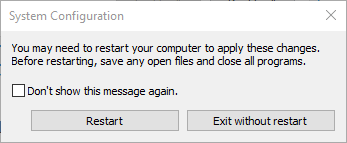
Resolusi tersebut dapat meluncurkan Camtasia Studio sehingga Anda dapat membukanya. Pertama, pastikan perangkat lunak tersebut kompatibel dengan platform Anda; dan kemudian coba beberapa solusi lain yang tercantum di atas.
Jika Camtasia masih tidak terbuka, Anda dapat mengirimkan tiket dukungan ke TechSmith di halaman web ini.
Pertanyaan yang sering diajukan – pelajari lebih lanjut tentang menggunakan Camtasia
Tidak, Camtasia tidak gratis. Dibandingkan dengan alat serupa, Adobe Premiere Pro adalah alternatif hemat biaya untuk Camtasia.
- Apakah Camtasia merupakan pembelian satu kali?
Ya, Anda harus membayar biaya satu kali untuk menikmati Camtasia secara permanen. Namun, peningkatan versi utama tidak tercakup oleh harga lisensi.
- Itu adalah camtasia Windows 10 kompatibel?
Ya, Camtasia harusnya bekerja dengan baik Windows 10. Namun, pastikan Anda menjalankan versi 64-bit untuk menikmatinya.
Dari editor Note: Posting ini awalnya diterbitkan pada Desember 2018 dan sejak itu telah diperbarui dan diperbarui pada April 2020 untuk kesegaran, ketepatan dan kelengkapannya.